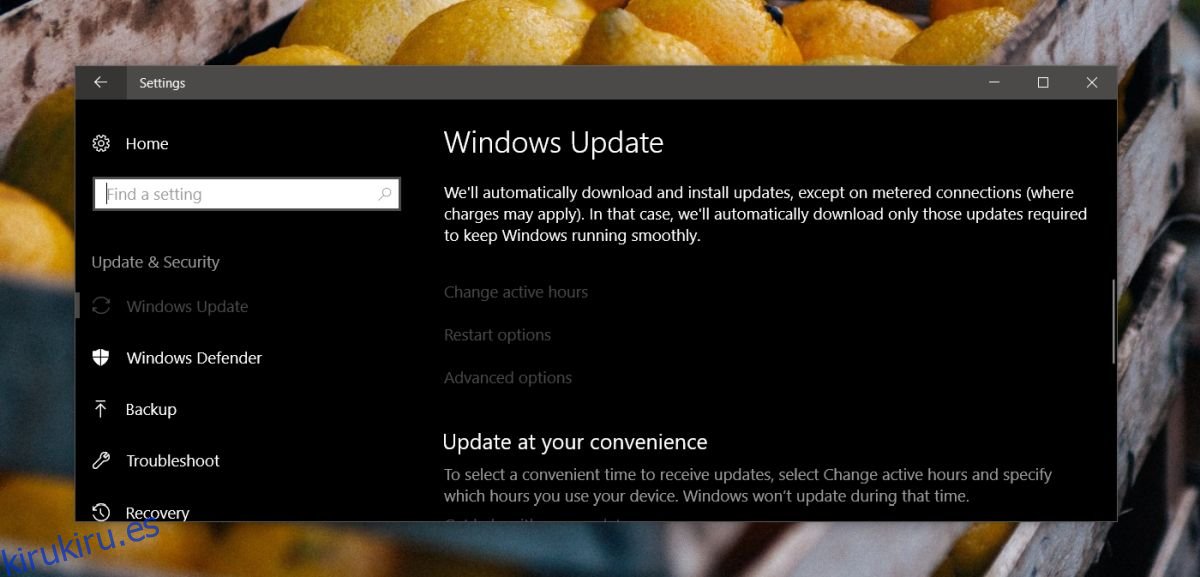Podría ser una apuesta segura hacer que Microsoft nunca dominará por completo la entrega de actualizaciones a todos sin ningún problema. Lo mínimo que puede hacer es limitar los problemas de actualización a las principales versiones de funciones, pero parece que las actualizaciones acumulativas tienen sus propios problemas. Las actualizaciones acumulativas se publican mensualmente y, en principio, deberían instalarse sin contratiempos. Sin embargo, desde diciembre de 2017, los usuarios no han podido instalarlos. Se descargan sin problemas pero no se instalan. En los peores escenarios, los usuarios están atrapados en un ciclo de arranque. Las actualizaciones acumulativas estancadas están afectando a los usuarios nuevamente. Aquí hay una forma posible de solucionarlos.
Tabla de contenido
Corregir actualizaciones acumulativas atascadas
Esta solución debería funcionar si las actualizaciones acumulativas no se instalan, no se descargan o no se detectan. La solución tiene que ver con el aplazamiento de las actualizaciones y necesitará derechos administrativos en su sistema para aplicarla.
Abra la aplicación Configuración y vaya al grupo de configuración Actualización y seguridad. Vaya a la pestaña Actualizaciones de Windows. Desplácese hacia abajo y haga clic en ‘Opciones avanzadas’.
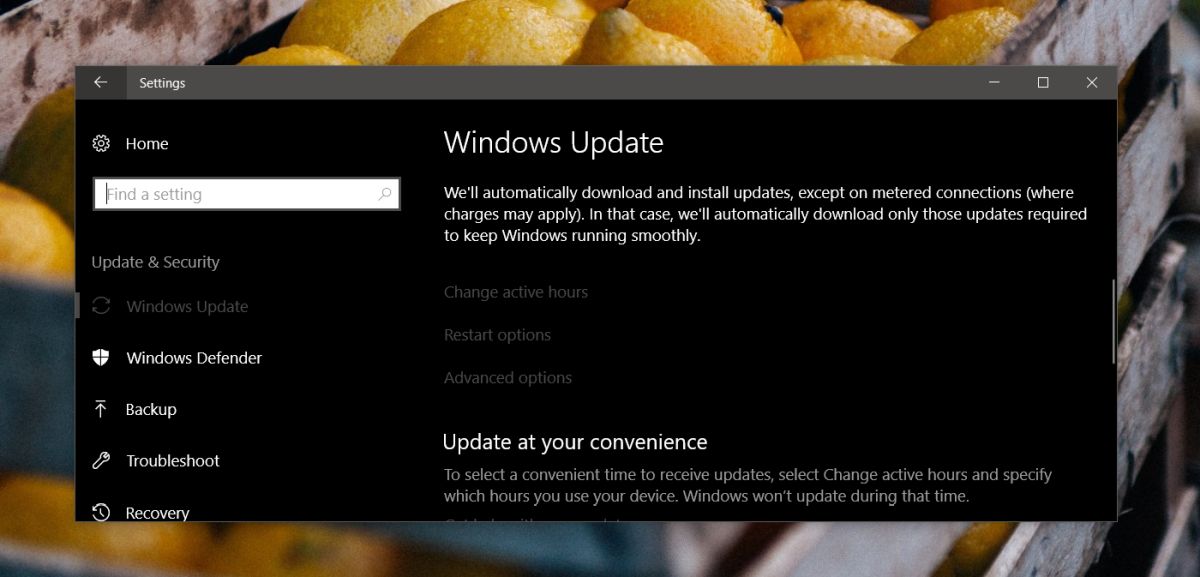
En la pantalla Opciones avanzadas, tiene dos menús desplegables que le permiten elegir cuándo se entregan las actualizaciones. Hay dos tipos de actualizaciones; característica y calidad, y puede diferirlas individualmente. Abra ambos menús desplegables y establezca el valor en 5 días. Regrese a la pestaña principal de Windows Update y permita que vuelva a buscar actualizaciones. Esta vez, deben descargarse y puede instalarlos manualmente, o permitir que Windows 10 los instale durante sus horas libres.
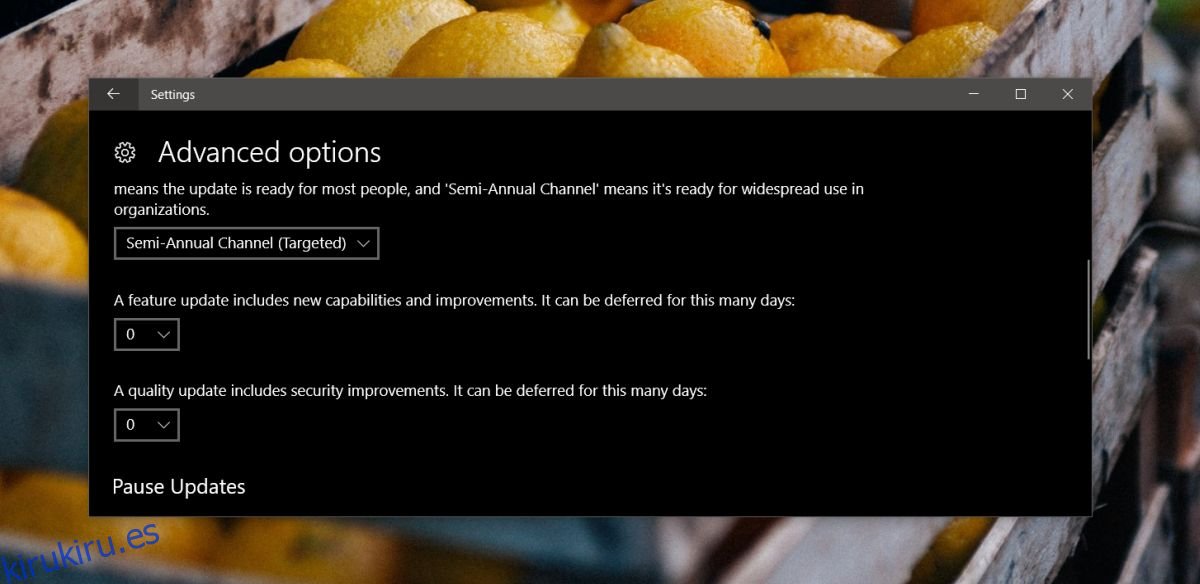
Una vez que se hayan instalado las actualizaciones, puede volver a cambiar el tiempo de aplazamiento a 0 días.
Bloqueo de actualizaciones
Si tiene alguna aplicación instalada que bloquea las actualizaciones de Windows, debe deshabilitarla o desinstalarla. Estas aplicaciones funcionan desactivando los servicios esenciales que deben ejecutarse para que se detecten e instalen nuevas actualizaciones. Estas aplicaciones pueden ser la razón por la que tiene problemas para instalar actualizaciones. Si los usa para evitar un reinicio repentino del sistema, es mejor usar la función de actualizaciones diferidas. Además, no debe posponer las actualizaciones a menos que tenga una buena razón para, por ejemplo, que la próxima versión rompa un controlador o componente esencial de su PC. Cuando haya una actualización disponible, reserve un tiempo para instalarla.
Si ha estado usando aplicaciones para bloquear actualizaciones, o si la solución anterior no funciona, intente restablecer el agente de actualización de Windows. Es un método bastante básico para arreglar las actualizaciones de Windows 10 atascadas.